34 пречице на тастатури за командну линију оперативног система Виндовс 10
Кладимо се да већина, ако не и сви искусни корисници и штребери воле да користе командну линију(Command Prompt) . То је на једном месту када год желите да издате команде у текстуалном облику, а такође је и један од најбољих начина за издавање административних команди. Добра вест је да у оперативном систему Виндовс 10 (Windows 10)командна линија(Command Prompt) подржава више пречица на тастатури него у старијим верзијама Виндовс(Windows) -а . Без даљег одлагања, читајте даље јер ћемо вам у овом чланку показати најбоље пречице на тастатури за командну линију(Command Prompt) :
НАПОМЕНА:(NOTE:) Ако желите да сачувате и задржите следеће пречице на тастатури за командну линију(Command Prompt) на свом рачунару, можете преузети датотеку „ПДФ пречице командне линије“("Command Prompt shortcut keys PDF") коју смо направили за вас. Веза за преузимање налази се на крају овог чланка.
Пречице(Keyboard) на тастатури за командну линију(Command Prompt) - Управљање ЦМД(CMD) -ом у оперативном систему Виндовс 10(Windows 10)
Ево неколико пречица на тастатури које су корисне за управљање и подешавање како изгледа прозор командне линије у оперативном систему Виндовс 10:(Command Prompt)
Alt + Enter или Ф11(F11) - Пребацује прозор командне линије(Command Prompt) у режим целог екрана.
Alt + F4 - Затвара командну линију(Command Prompt) .
Ctrl + Shift + Plus (+) или Ctrl + Shift + mouse wheel up - Повећава транспарентност прозора командне линије .(Command Prompt)
Ctrl + Shift + Minus (-) или Ctrl + Shift + mouse wheel down - Смањује транспарентност прозора командне линије .(Command Prompt)

(Command Prompt)Пречице на тастатури командне линије за копирање и лепљење
За разлику од претходних верзија, командна линија(Command Prompt) из оперативног система Виндовс 10(Windows 10) подржава најчешће коришћене пречице на тастатури за копирање и лепљење :(copy and paste)
Ctrl + C или Ctrl + Ins - Копира изабрани текст и ставља га у међуспремник.
Ctrl + V или Shift + Ins - Лепи садржај међуспремника.
Пречице(Keyboard) на тастатури за избор текста у ЦМД- у(CMD)
У оперативном систему Виндовс 10, командна линија(Command Prompt) такође подржава многе пречице на тастатури за избор текста. Ево их:
Ctrl + A - Бира сав текст из активног прозора командне линије .(Command Prompt)

Shift + Left Arrow - проширује или сужава избор текста за један знак улево.
Shift + Right Arrow удесно - проширује или сужава избор текста за један знак удесно.
Ctrl + Shift + Left Arrow - проширује или сужава избор текста за једну реч улево.
Ctrl + Shift + Right Arrow удесно - проширује или сужава избор текста за једну реч удесно.
Shift + Up Arrow – проширује или сужава избор текста за један ред нагоре.
Shift + Down Arrow – проширује или сужава избор текста за један ред надоле.
Shift + Home - Проширује или сужава избор текста на почетак тренутне команде. При другом притиску на тастер проширује или сужава избор текста на почетак реда.

Shift + End - Проширује или сужава избор текста до краја тренутне команде. При другом притиску на тастер проширује или сужава избор текста до краја реда.
Ctrl + Shift + Home – проширује избор текста на почетак прозора командне линије .(Command Prompt)
Ctrl + Shift + End – проширује избор текста до краја прозора командне линије .(Command Prompt)
Shift + Page Up - Проширује или сужава избор текста за једну страницу нагоре.
Shift + Page Down - Проширује или сужава избор текста за једну страницу наниже.
Прескакање кроз текст помоћу пречица на тастатури за Виндовс командну линију(Windows Command Prompt)
У претходном одељку овог чланка показали смо вам неке пречице на тастатури које су корисне за бирање текста. Сада је време да видите како можете брзо да се крећете по тексту:
Почетна(Home) - Помера курсор на почетак команде.
Крај(End) - помера курсор на крај реда.
Ctrl + Left Arrow - помера курсор на претходну реч.
Ctrl + Right Arrow - помера курсор на следећу реч.
Ctrl + Up Arrow нагоре - помера прозор командне линије нагоре.(Command Prompt)
Ctrl + Down Arrow - помера прозор командне линије надоле.(Command Prompt)
Управљајте(Manage) текстом помоћу пречица на тастатури за командну линију(Command Prompt)
Понекад је корисно знати како можете да управљате текстом. Под тим мислимо на ствари попут брзог проналажења делова текста, аутоматског довршавања команди или брисања целих делова текста:
Ctrl + F - Отвара дијалог Финд(Find) , који можете користити за унос и тражење текста у прозору командне линије . (Command Prompt)Ако се пронађе текст који сте тражили, он се аутоматски бира.

Картица(Tab) – Аутоматско довршавање имена фасцикли. Можете више пута да притискате да бисте кретали кроз сва имена фасцикли која се подударају са тренутне путање.
Ctrl + End - Брише сав текст од тренутне позиције курсора до краја реда.
Ctrl + Home - Брише сав текст од тренутне позиције курсора па до почетка реда.
Како омогућити проширене пречице на тастатури у командној линији(Command Prompt)
У неким случајевима, ваш Виндовс 10 рачунар може бити конфигурисан да не користи проширене пречице(extended keyboard shortcuts) на тастатури командне линије(Command Prompt) . Другим речима, неке од пречица на тастатури у овом водичу можда неће радити подразумевано. То се може догодити ако сте их ви или особа која управља вашим Виндовс 10(Windows 10) рачунаром онемогућили или ако користите веома стару верзију оперативног система Виндовс 10(Windows 10) . Да би све цмд(cmd) пречице на тастатури функционисале, ево неколико подешавања која треба да урадите:
Покрените (Launch )командну линију(Command Prompt) , а затим отворите прозор са својствима . (Properties)Да бисте то урадили, кликните десним тастером миша или притисните и држите насловну траку прозора командне линије и изаберите (Command Prompt's)Својства(Properties) у контекстуалном менију.
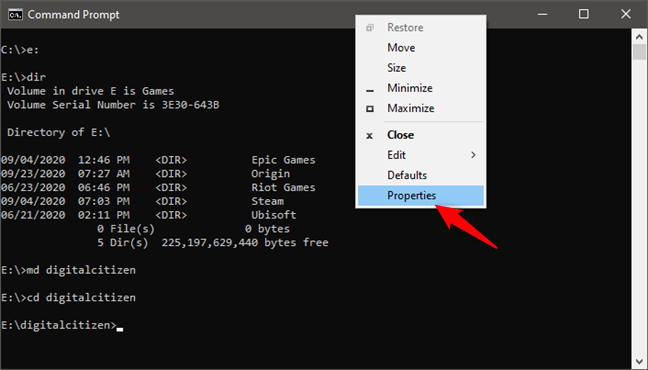
У прозору Својства пређите на картицу (Properties)Опције(Options) и уверите се да је опција под називом „Користи застарелу конзолу (захтева поновно покретање)("Use legacy console (requires relaunch)") “ онемогућена(disabled) .

Када поништите избор опције горе поменуте, притисните ОК(OK) и поново покрените командну линију(Command Prompt) . Обавезно је да то урадите јер се у супротном не могу укључити проширене пречице на тастатури. Након што сте поново покренули командну линију(Command Prompt) , поново идите на картицу Опције(Options) из прозора Својства . (Properties)Затим проверите опције „Омогући пречице тастера Цтрл“("Enable Ctrl key shortcuts") и „Тастери за проширени избор текста“("Extended text selection keys") .

НАПОМЕНА:(NOTE:) Ако желите да додатно побољшате своју продуктивност при раду са командном линијом(Command Prompt) , препоручујемо вам да омогућите и следеће опције: „Филтрирај садржај међуспремника при лепљењу“("Filter clipboard contents on paste") и „Омогући избор преламања линија“. ("Enable line wrapping selection.")Више информација о томе шта свака од ових опција ради можете пронаћи у овом водичу: Како прилагодити командни редак (цмд) у оперативном систему Виндовс 10(How to customize the Command Prompt (cmd) in Windows 10) .
И…(And…) то је то – сада би требало да будете у могућности да користите све пречице на тастатури које смо вам показали у овом чланку. Затим, ако желите да задржите све ове пречице на тастатури командне линије , користите везу испод да бисте их преузели у (Command Prompt)ПДФ(PDF) формату.
Преузимање: (Download:) ПДФ тастери пречица командне линије(Command Prompt shortcut keys PDF)
Да ли знате друге пречице на тастатури за командну линију(Command Prompt) ?
Ако волите да радите са командном линијом(Command Prompt) , готово је сигурно да више волите да користите тастатуру него миш. А то значи да што више пречица на тастатури за командну линију(Command Prompt) , то боље. Ако знате за друге такве кључне пречице, не устручавајте се да их поделите са нама у коментару, а ми обећавамо да ћемо ажурирати овај чланак што је пре могуће.
Related posts
Како прилагодити командни редак (цмд) у оперативном систему Виндовс 10
Како радити са датотекама, фасциклама и апликацијама у Басх-у на Убунту-у на Виндовс-у 10
Пречице за УЕФИ БИОС и Виндовс 10 окружење за опоравак
8 функција које су нове у Виндовс 10 командној линији и ПоверСхелл-у?
3 начина да промените ИП адресу у оперативном систему Виндовс 10
Прегледајте системске информације и управљајте процесима из ЦМД-а или ПоверСхелл-а
Како закачити на Старт мени у оперативном систему Виндовс 10: Комплетан водич -
Како се пребацивати између ЦМД-а и ПоверСхелл-а у Виндовс терминалу
Како променити локације корисничких фасцикли у оперативном систему Виндовс 10 (документи, преузимања, итд.) -
Како закачити веб локацију на траку задатака или мени Старт у оперативном систему Виндовс 10
Како креирати више фасцикли одједном -
Временска линија оперативног система Виндовс 10 и како да је максимално искористите
Како извести стабло директоријума фасцикле у Виндовс-у
Како сакрити (или открити) било коју партицију у Виндовс-у (све верзије)
Год Моде у Виндовс 11 у односу на Виндовс 10 против Виндовс 7 -
Како да промените шаблон приказа фасцикле у Виндовс 10 Филе Екплорер-у
Како сортирати, груписати и филтрирати датотеке и фасцикле у Виндовс 10 Филе Екплорер-у
Ресетујте ПоверСхелл и ЦМД на подразумевана подешавања
Како променити локацију ОнеДриве-а у оперативном систему Виндовс 10 -
5 забавних и штреберских ствари које можете да урадите са Телнет клијентом
